仓库文件操作
更新时间:2022-11-25
目录
Git操作环境准备
设置用户名与邮箱
当你安装Git后首先要做的事情是设置你的用户名称和e-mail地址。这是非常重要的,因为每次Git提交都会使用该信息。它被永远的嵌入到了你的提交中:
python
git config --global user.name "***" #名称
git config --global user.email ****@qq.com #邮箱
git config --global user.password "123456(新的密码)密码为Token密码"
Token密码的获取
个人设置下的账户安全按钮找到TOKEN密码: (首次注册的用户第一次要主动刷新TOKEN,每次刷新后请需要自行保存好TOKEN,后续不可见,如忘记需要重新刷新)

查看当前用户名和邮箱
python
git config user.name "查看用户名"
git config user.email ""
修改用户名、密码、邮箱信息
python
git config --global user.name "zhangsan(新的用户名)"
git config --global user.email "123456@qq.com(新的邮箱)"
git config --global user.password "123456(新的密码)"
这里的zhangsan和邮箱都是你修改之后的用户名和邮箱
仓库的Git操作
注:只有个人代码仓可以push,他人代码仓只能克隆;项目、模型、数据集仓库操作类似。这边主要展示项目仓库。
Git克隆个人仓库
点击个人主页->项目->进入项目界面->项目卡片->点击克隆。

点击项目按钮,进入个人项目,点击自己的项目卡片。

点击文件按钮,进行Git克隆页面。

点击克隆按钮,得到Git克隆当前仓库的链接:
python
#克隆的链接
git clone https://source-xihe.mindspore.cn/Mindspore/project-mnist-test.git

在本地的terminal或者git bash上执行以下命令
python
# 1. 克隆仓库
git clone https://source-xihe.mindspore.cn/<user>/<repo>.git
# 2. 进入到克隆后的仓库文件夹下,将代码复制到此文件夹下,注意不要放大文件(200KB),否则会push失败。也不能上传lfs文件(即不可以git lfs track <大文件>),否则会训练调度失败
# 3. 将所有更改的文件放在暂存区
git add .
# 4. 将暂存区的文件上传到本地仓库
git commit -m "xxx"
# 5. 将本地仓库push到云端仓库,push成功之后建议在云端仓库检查文件是否上传成功
git push
注:第一次push需登录,用户名为平台用户名,密码为个人中心的token

Git克隆他人仓库
您可以点击导航栏项目按钮->点击您需要用户项目卡片->进入其用户项目页面。

接下来的步骤同上面Git克隆操作,Git当前链接到指定路径;如果您不想使用Git操作,可以直接Fork到你的项目里面。
python
#操作:到指定路径git clone 链接,打开路径就可以看到克隆的文件啦
git clone https://source-xihe.mindspore.cn/Mindspore/project-mnist-test.git"

Git_lfs操作大文件
您可以使用git lfs:在操作前请注意是否有git lfs工具。
git lfs操作参考[
Git Large File Storage]
python# 安装git lfs,只要安装一次就行 git lfs install # track大文件,注意后面为正则,比如将.ckpt的文件标为大文件 git lfs track "*.ckpt" # 查看.gitattribute文件是否生成 cat .gitattributegit add文件,将文件放在暂存区
python# 在文件夹最顶层 git add .git commit -m "",将文件从暂存区上传到本地仓库
pythongit commit -m "<MESSAGE>"git push,将本地仓库push到远程仓库
pythongit push
python
git lfs track *."文件类型的后缀"(如txt、png、等)

将文件推到代码仓
python
git add .
git commit -m "自定义命名"
git push

成功后上传的文件右侧会出现LFS的字样,这样git lfs大文件操作就成功啦。